Minden kép amit megküldtök nekem azzal megtiszteltek engem és a munkámat egyaránt. Ez nagyon kedves tőled, köszönöm!
Ha a Facebook-ot használod a képfeltöltésre kérlek jelöld be a nevem ErycaFenyvesineErina Igy nem kell keresgélnem ahhoz hogy megnézzem a képeket egyetlen csoportban sem.
CorelPaintShop2019Ultimate szerkesztővel készült a kép,de elkészíthető korábbi verziójú szerkesztőkkel is. A tutoriál szerzője,írója:Fenvesiné Eryca/Erina/
Engedélyem nélkül a leírásomat elvinni Tilos!
Köszönet a tube alkotóinak!
Tube:smArt
Ez a lecke egy kicsit munkás kedves elkészítők!
Materials
Plugins
*AP01 Innovations
*AAA Frames
Mielőtt nekiállsz a leckém címe motiváljon arra,hogy amikor kiválasztod a tubédat csipke legyen a tubédon!
Kérlek a leckémtől ne térj el,ha elkészíted köszönöm!
Before you go on the lesson of your lesson, motivate you to choose the lace on the leash when choosing the lozenge!
Please do not depart from my lesson if you do thank you!
*AP01 Innovations
*AAA Frames
Mielőtt nekiállsz a leckém címe motiváljon arra,hogy amikor kiválasztod a tubédat csipke legyen a tubédon!
Kérlek a leckémtől ne térj el,ha elkészíted köszönöm!
Before you go on the lesson of your lesson, motivate you to choose the lace on the leash when choosing the lozenge!
Please do not depart from my lesson if you do thank you!
1.
- Nyiss egy 950x550 transparentet.
- 2.
- Öntsd ki #000000 színnel.
- 3.
- New Raster Layer.
- 4.
- Selections-Select all.
- 5.
- Nyisd meg a fő tubédat..
- 6.
- Edit-Copy-Edit-PasteIntoSelection.
- 7.
- Selection-SelectNone.
- 8.
- Effects-Image effects- SeamlessTiling.
9.
Adjust-Blur-GaussianBlur 50.
10.
Layers-MergeDown.
11.
SelectionTool aktív- húzz egy függőleges oszlopot.
12.
Selections-Promote Selection to layer.
13.
Effects-Plugins-AP 01 Innovations-Lines-SilverLining.
14.
3D-DropShdow.
15.
Aktív-Selection-FreehadSelection .
Pontossan jelöld ki!
16.
Selections-Invert-Edit-Cut.
17.
SelectionsNone-3DDropShadow.
18.
Layers.Duplicate-Mirror-FlipHorizont.
19.
Layers-MergeDown.
20.
Aktív a PenTool,húzz vele egyenes Dashed vonalat 2 méretben a dekor közepébe.
21.
Nyisd meg az Erina_buttont és helyezd el a kép szerint.
PickToollal vedd kisebbre.
22.
Vond össze a felső 3 réteget vector réteget jelöld ki és jobb gomb és konvertáld át rétegé.
23.
Csukd be ezt a 2 felső réteget.
24.
Hívd be a swirl_decort és Edit-Copy.
25.
Aktív a Promoted selection dekor réteged.
26.
Edit-PasteAsNewLayer.
27.
PickTool aktív pozicionáld a dekort a kép szerint.
Layers rétegen-Opacity50%.
28.
Hívd be az M. maszkot.
29.
Raster1 aktív.
30.
NewRasterLayer.
31.
Layers-NewMaskLayer-FromImage-M.maszk aktív-OK.
Layers-MergeGroup.
32.
Layers rétegen -Opacity 50%.
33.
3D-Dropshadow.
34.
Behívod az L. maszkot.
35.
Állj a mazskos rétegen-NewRasterLayer-Öntsd ki a színed amit használsz annak egy sokkal világosabb színével az én esetemben #bdd7c4.
36.
Layers-NewMaskLayer-FromImage-L maszk-Ok.
37.
Layers-MergeGroup.
38.
Layers rétegen -Opacity 50%.
39.
3D-DropShadow.
40.
Nyisd ki a szemeket a rétegen most így áll a réteged.
41.
Aktív-PenTool-Current styled Line 1.
43.
Nyisd meg az Erina_buttont.
Edit-Copy-Edit-PasteAsNewLayer.
Vedd kisebbre a gombot PickToolal.
3D-DropShadow.
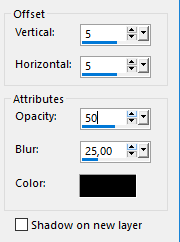
44.
Duplicate és helyezd el a kép szerint a gombokat.
45.
Vond össze a 2db gombot.
és a vonalat/1 réteggé/.
46.
Layers-Duplicate.
MirrorVertical-FlipHorizont.
47.
Hozd be a feliratot és helyezd a képszerint el.
48.
Imege-AddBorders.
49.Selections-SelectAll.
AddBorders-#527658.
A képedből vegyél ki egy hasonló színt ami nem túl rikító.
50.
Selections-Invert.
Effects-Plugins-AAAFrames-FotoFrame.
51.
Hozd be a tubédat és helyezd el a kép szerint.
3D-DropShadow.
Végére is értünk a leckének,remélem elnyerte tetszésedet és eljössz a következőre,szeretettel várlak!
Behívod az L. maszkot.
35.
Állj a mazskos rétegen-NewRasterLayer-Öntsd ki a színed amit használsz annak egy sokkal világosabb színével az én esetemben #bdd7c4.
36.
Layers-NewMaskLayer-FromImage-L maszk-Ok.
37.
Layers-MergeGroup.
38.
Layers rétegen -Opacity 50%.
39.
3D-DropShadow.
40.
Nyisd ki a szemeket a rétegen most így áll a réteged.
Aktív-PenTool-Current styled Line 1.
42.
Próbáld a kép szerint meghúzni az egyenes függőleges-vízszintes vonalakat Shift gomb segít az egyenes vonalak húzásába itt a pick tol.
Nyisd meg az Erina_buttont.
Edit-Copy-Edit-PasteAsNewLayer.
Vedd kisebbre a gombot PickToolal.
3D-DropShadow.
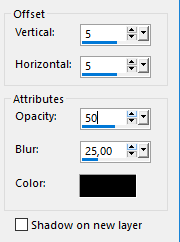
44.
Duplicate és helyezd el a kép szerint a gombokat.
45.
Vond össze a 2db gombot.
és a vonalat/1 réteggé/.
46.
Layers-Duplicate.
MirrorVertical-FlipHorizont.
47.
Hozd be a feliratot és helyezd a képszerint el.
48.
Imege-AddBorders.
49.Selections-SelectAll.
AddBorders-#527658.
A képedből vegyél ki egy hasonló színt ami nem túl rikító.
50.
Selections-Invert.
Effects-Plugins-AAAFrames-FotoFrame.
51.
Hozd be a tubédat és helyezd el a kép szerint.
3D-DropShadow.
Végére is értünk a leckének,remélem elnyerte tetszésedet és eljössz a következőre,szeretettel várlak!
Köszönöm a képedet amit elküldhetsz nekem,hogy kirakhassam a leckém után.
ErinaVerzió
Tube:Nikita
Cila51Design
Era
Ilona53
Jucsi
KataDesign
L.Marika
Szelike
Inci
Mia
Pinuccia
MamyAnnick50
H.Marika
D.Mária
Teresa
Vera
Anja
Lisette


































































